Con questo articolo scopriremo come installare ISPConfig su un Raspberry Pi3 o Pi2 nella quale è appena stato installato Ubuntu Mate.
ISPConfig è uno dei migliori pannelli di controllo per hosting disponibile per gestire server linux.
In questo articolo utilizzeremo l’installazione automatizzata per rendere l’operazione più semplice possibile.
L’installazione di ISPConfig mediante script, è disponibile gratuitamente grazie a Servisys e l’aiuto della community molto frequentata.
Lo script si trova su GitHub all’indirizzo https://github.com/servisys/ispconfig_setup ma entreremo nei dettagli dopo aver preparato il nostro Raspberry.
Raspberry e Ubuntu MATE
Abbiamo già spiegato come installare Ubuntu MATE sul Respberry in questo articolo: Come installare Linux Ubuntu MATE nel Raspberry Pi3. Partiremo dall’ assunto che abbiamo appena completato il tutoria sopra citato.
Connettività
Per prima cosa ci dobbiamo connettere a internet, per fare questo possiamo utilizzare un cavo di rete o configurare la connessione alla wifi via interfaccia grafica.
per verificare l’effettiva connettività e trovare l’ip locale assegnato al Raspberry, lanciamo il seguente comando da riga di comando:
ifconfig
Utente Root
Per installare ISPConfig, è necessario eseguire l’installazione con l’utente root. Quindi dobbiamo abilitare questo utente nel seguente modo:
matteo@Raspberry:~$ sudo passwd root
Verrà quindi chiesta la password dell’attuale utente e successivamente verrà chiesto di inventare una password per l’utente root.
L’utente root è l’utente con massimi privilegi, quindi bisogna inserire una password sufficentemente sicura.
Guadagniamo quindi i privilegi di root con il comando:
matteo@Raspberry:~$ su
Ci verrà chiesta la password appena inventata. La digitiamo e procediamo.
Noteremo che il testo della shell è cambiato in:
root@Raspberry:~$
E’ la conferma che siamo l’utente root. Da qui in avanti serve maggiore cautela, come diceva lo zio Ben Parker: “Da un grande potere derivano grandi responsabilità” 🙂
Aggiorniamo il sistema
Possiamo ora procedere al lancio dell’aggiornamento dei pacchetti di sistema con i seguenti comandi:
root@Raspberry:~$ apt-get update
root@Raspberry:~$ apt-get upgrade
Va confermata l’installazione dei pacchetti.
Se vogliamo operare da remoto, possiamo installare un server ssh in questo modo:
root@Raspberry:~$ service sshd start
Ora possiamo accedere al Raspberry anche da un altro pc, ad esempio via Putty.
Quindi siamo pronti all’installazione di ISPConfig.
Installare ISPConfig
scarichiamo il pacchetto zip contenente lo script che automatizzerà l’installazione e lo salviamo nella cartella /tmp.
root@Raspberry:~$ cd /tmp
root@Raspberry:~$ wget --no-check-certificate https://github.com/servisys/ispconfig_setup/archive/master.zip
Quindi procediamo con la decompressione mediante comando unzip e posizioniamoci all’interno della cartella
root@Raspberry:~$ unzip master.zip
root@Raspberry:~$ cd ispconfig_setup-master/
Ora non resta altro che avviare lo script di installazione con il seguente comando:
./install.sh
Verrà visualizzata una schermata simile a questa, confermiamo la versione del sistema operativo con “y”
Ora seguiranno una serie di domande sull’installazione dei vari moduli:
- Select SQL Server type: MariaDB (va bene anche MySql)
- Select a root password: ******* (scegliamo una password forte)
- Select webserver type: Apache
- Do you want to install Xcache?: yes
- Do you want to install phpMyAdmin?: yes
- Select mailserver type: dovecot
- You want to update Antivirus Database during Install?: yes
- Setup user quota?: yes
- Would you like full unattended setup of expert mode for ISPConfig?: standard
- Would you like to install Jailkit?: yes
- SSL Configuration – Country: IT
- SSL Configuration – State: Italy
- SSL Configuration – Locality: Belluno (io ho messo Belluno, voi mettete la vostra città)
- SSL Configuration – Organization: (io ho messo Ciaobit, si può lasciare anche vuoto o scrivere “pippo”)
- SSL Configuration – Organization Unit: (io ho messo Ciaobit, si può lasciare anche vuoto o scrivere “pippo”)
Dopo quest’ultima domanda il script avrà terminato di raccogliere una prima parte di dati e procederà all’installazione secondo le nostre preferenze (Operazione che richiederà davvero parecchi minuti)
Alcuni passaggi manuali
Durante l’installazione verranno effettuate alcune semplici domande alla quale lo script suggerisce la risposta esatta.
Per prima cosa verrà chiesto “Configure database for PhpMyAdmin with dbconfig-common?” dobbiamo rispondere “NO”.
Di default la risposta selezionata in rosso è “Yes”, ricordiamoci di rispondere “NO” spostandoci con la freccia a destra e premendo invio
Verranno effettuate altre domande simili. prima di premere enter è sufficente leggere la risposta suggerita.
Procediamo ancora e ad un certo punto l’installazione mostrerà la schermata seguente, premendo invio confermeremo la porta 3306 per il servizio MySql, la porta di default.
Password per l’admin
Ci verrà chiesto di inserire una password per l’account admin. Va scelta una password forte. Quindi premiamo invio.
Ora il sistema completerà le ultime operazioni e confermerà l’avvenuta installazione.
Ora abbiamo ISPConfig correttamente installato sul nostro piccolo server.
Per accedere al pannello di controllo sarà sufficente aprire un browser e scrivere questa url:
https://Ip-del-Raspberry:8080 (nel mio caso l’indirizzo è: https://192.168.123.8:8080)
L’username e la password sono:
Username: admin
Password: <quella che abbiamo inserito nell’ultimo passaggio>
Una volta loggati saremo di fronte al pannello di controllo di ISPConfig che ci permetterà di gestire facilmente molteplici servizi come:
- Web server
- Ftp Server
- Database server
- Gestione delle quote di spazio per utente
- Server di posta
- Server DNS
Anche questo tutorial è finito, se vi è piaciuto l’articolo condividetelo sui social network o iscrivetevi alle social pages di Ciaobit per rimanere aggiornati sui nuovi articoli!
 ciaobit.com Informatica ed elettronica si incontrano
ciaobit.com Informatica ed elettronica si incontrano

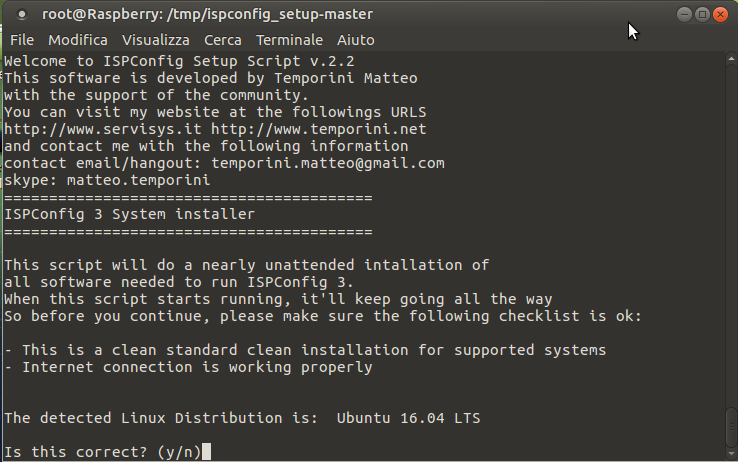
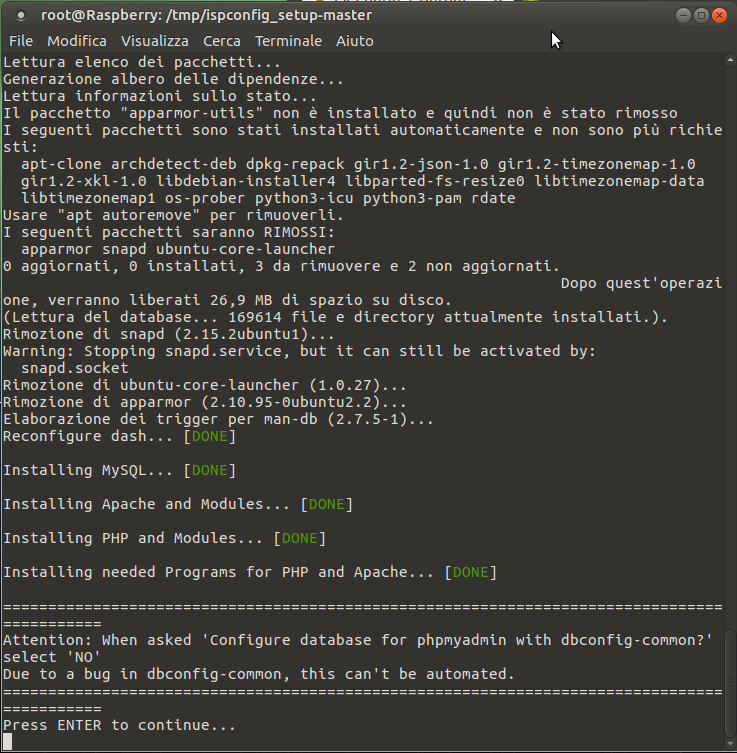
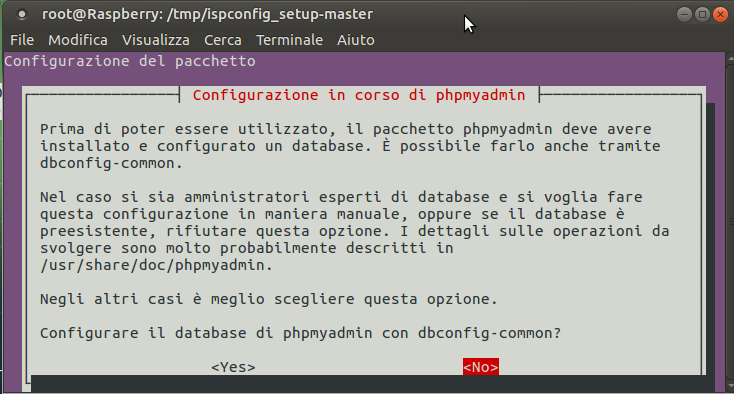
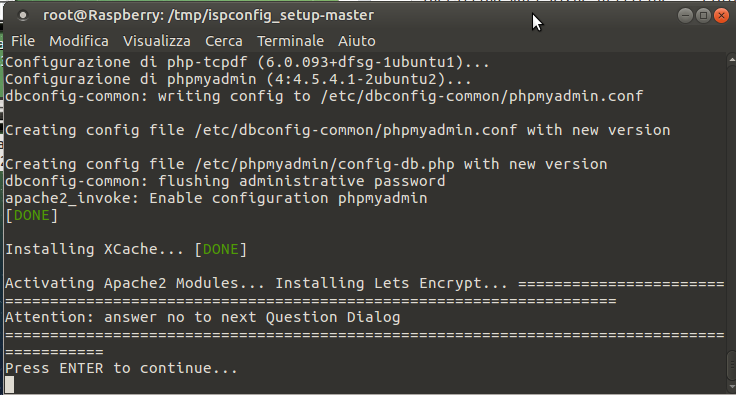
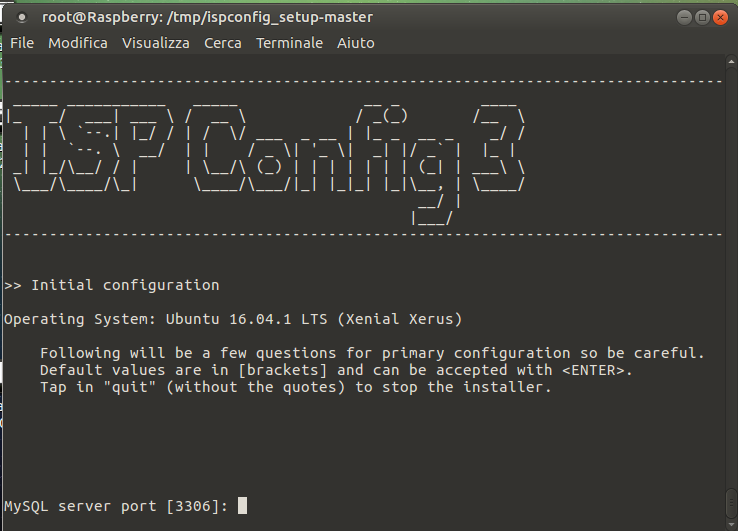

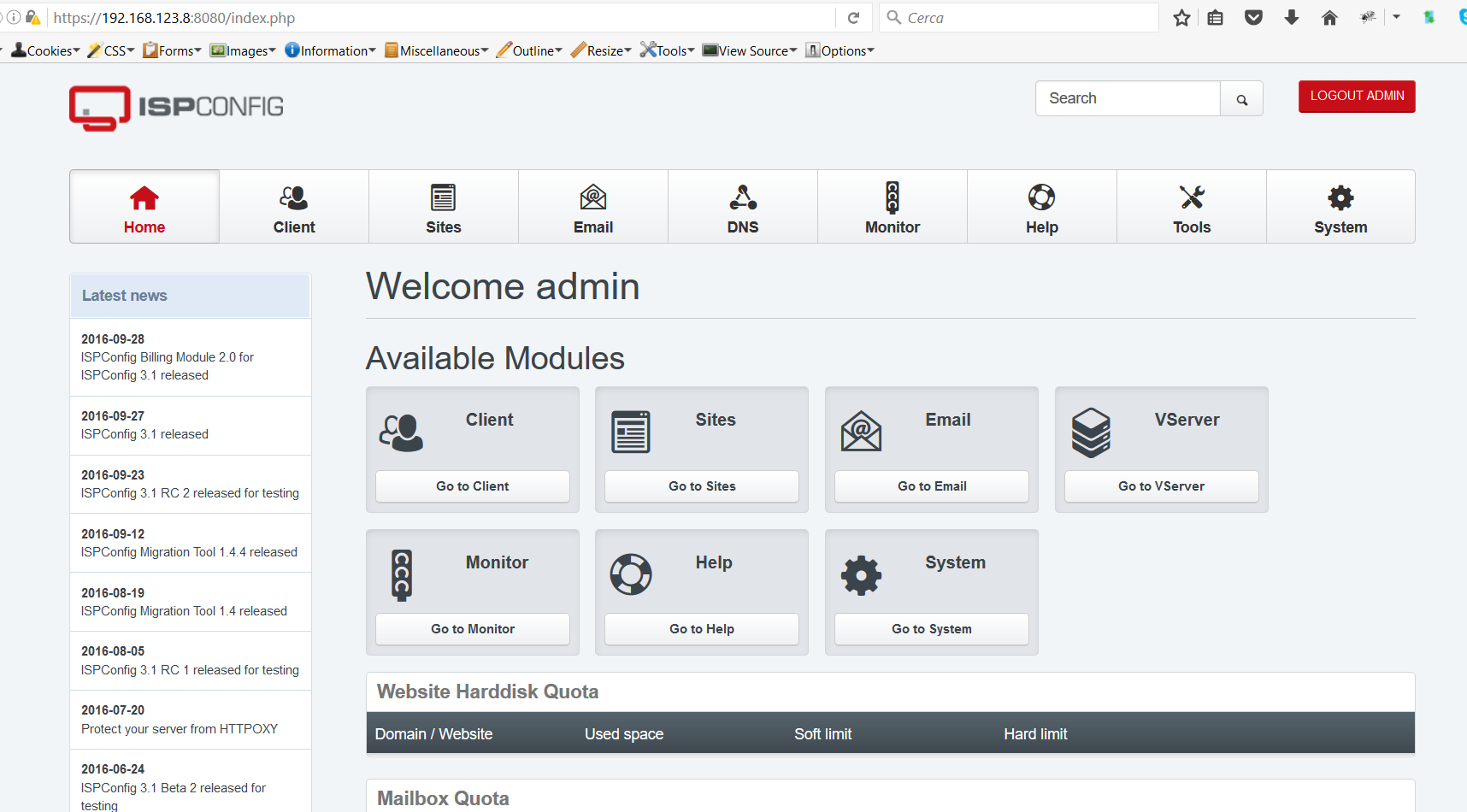
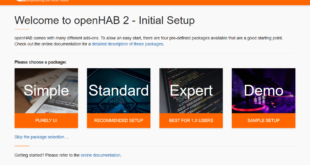


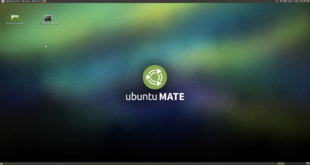
Ciao,
Dopo varie peripezie con la sdcard e file system rovinato ogni due mesi o meno, sono finalmente passato ad utilizzare una chiavetta USB come hd invece della sd, ho quindi installato nginx e webmin con i quali riesco a gestire i miei sitarelli. Devo dire che risulta davvero prestante , considerato che ho una connessione in fibra ottica.
Ho usato per anni ispconfig su server vps e host per poi passare a cpanel con cloudlinux,
La domanda è… Ispconfig su raspberry con n siti e rispettivi processi di backup e suoi routing, risulta poi davvero usabile come hosting lowcost casalingo? Il file system su USB ti si è mai rovinato??
Grazie, ciao.
Ciao! Grazie per averci scritto.
Diciamo che il tutorial é piú per fornire uno strumento GUI con la quale un neofita può dilettarsi senza dover diventare troppo esperto di configurazioni di mail server, dns, php, phpmyadmin apache. ecc..
o meglio..le configurazioni per migliorare le prestazioni del db e apache per esempio ci sono, ma si parte con una base funzionante che va bene a gran parte dei progetti semplici.
Credo che in base alle prestazioni del Raspberry sia piú da utilizzare come micro server casalingo/staging. Non metterei siti critici dal punto di vista del traffico o della pesantezza computativa, anche perché tu hai la fortuna di avere la fibra, spesso e volentieri si possono trovare situazioni nella quale se hai 1 mega in upload sei fortunato 😉
no, non ho mai provato a spostare su chiavetta usb, hai notato miglioramenti? potresti scrivere un tutorial per utenti piú avanzati